Other video conversion
يوصى باستخدام أفضل 5 محولات لتحويل MP4 إلى ProRes
من Ahmed Absal • 2022-06-15 11:12:57 • حلول مثبتة
عند مقارنته ب ProRes, MP4 يحتوي على نسبة ضغط أفضل توفر مساحة مناسبة على وسائط التخزين الخاصة بك. ملفات ProRes أكبر حجمًا ، وفيما يتعلق بجودة الصورة ، فإن الفرق بين الاثنين يكاد يكون ضئيلًا. بالنظر إلى هذا ، فإن السؤال الواضح هو ، "لماذا يقوم المحترفون بتحويل MP4 to ProRes؟ " على الرغم من أن الإجابة تقنية إلى حد ما ، إلا أنه من السهل فهم الأشياء حتى إذا لم يكن لديك فهم متعمق لتنسيقات الفيديو وكيفية معالجة وحدة معالجة الرسومات الخاصة بك للبيانات. ستتعرف هنا على الاختلافات الجوهرية بين ملفات ProRes و MP4 ، ولماذا يقوم معظم المحترفين بتحويل MP4 إلى ProRes ، وما هي الأدوات التي يفعلونها (أو يمكنهم) القيام بذلك.
- الجزء 1. ما هي الاختلافات بين ProRes و MP4
- الجزء 2. كيفية تحويل MP4 إلى ProRes بالطريقة الموصى بها
- الجزء 3. 4 محولات أخرى موصى بها لتحويل MP4 إلى ProRes
الجزء 1. ما هي الاختلافات بين ProRes و MP4
تم تطويره وتقديمه من قبل شركة Apple Inc. في عام 2007 مع الإصدار العام لـ Final Cut Studio 2 ، ProRes هو برنامج ترميز ، على عكس H.264 و H.265 اللذان يستخدمان MP4 كامتداد للملف ، يضغط اللقطات بشكل غير محكم ، وبالتالي تحضيرها لعمليات ما بعد الإنتاج.
MP4 Files
ملفات MP4 هي GOP (مجموعة الصور) وهي أصغر حجمًا حيث يتم ضغطها باستخدام برامج الترميز H.264 أو H.265. لهذا السبب ، يتعين على وحدة معالجة الرسومات بذل جهود إضافية لفك ضغط البيانات التي تخزنها وحسابها قبل عرض مقطع فيديو على شاشتك أثناء التشغيل. تظل الحالة صحيحة حتى أثناء عملية التحرير. نظرًا لأن أدوات ما بعد الإنتاج مثل Adobe Premiere Pro و Final Cut Pro وما إلى ذلك تستخدم وحدة معالجة الرسومات لفك ضغط ملف MP4 ، فلا يمكنك الاستفادة الكاملة من الأجهزة.
علاوة على ذلك ، فإن H.264 و H.265 عبارة عن برامج ترميز 8 بت ، وبالتالي تحصل على ظلال محدودة عندما يتعلق الأمر بتصنيف الألوان أثناء العمل مع ملفات MP4.
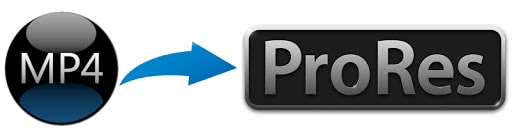
ملفات ProRes
من ناحية أخرى ، فإن ProRes عبارة عن ملفات I-frame (إطار فردي) حيث يتم ضغط كل إطار فيديو على حدة. على الرغم من أن هذا يزيد الحجم بشكل كبير ، إلا أنه يجعل من السهل جدًا على وحدة معالجة الرسومات معالجة وعرض الإطارات على الشاشة أثناء التشغيل. أيضًا ، نظرًا لهذا السبب الدقيق ، لا يتعين على أدوات التحرير إشراك وحدة معالجة الرسومات بشكل غير ضروري أثناء إجراء تعديلات على المقاطع أثناء عمليات ما بعد الإنتاج.
بالإضافة إلى هذا ، على عكس MP4, ProRes هو برنامج ترميز 10 بت ، مما يعني أن لديك مساحة أكبر للعمل مع تدرج الألوان مقارنة بـ H.264 و H.265.
بافتراض أنك فهمت الآن بوضوح سبب تفضيل المحترفين ProRes على MP4 ، فإن الجزأين المتبقيين التاليين من هذه النقطة فصاعدًا يناقشان الأدوات والطرق الموصى بها لتحويل MP4 إلى ProRes.
الجزء 2. كيفية تحويل MP4 إلى ProRes بالطريقة الموصى بها
أداة تحظى بتقدير كبير من قبل مستخدمي Windows و Mac في جميع أنحاء العالم Wondershare UniConverter (في الأصل Wondershare Video Converter Ultimate). UniConverter هو محول عالمي يدعم أكثر من 1000 امتداد ويمكنه التعرف على جميع التنسيقات المهمة وتحويلها تقريبًا إلى التنسيقات ذات الصلة. كما أن البرنامج خفيف الوزن ويمكنه أداء جميع مهام التحويل أسرع بنحو 30 مرة من تطبيقات ما بعد الإنتاج الأخرى.
 Wondershare UniConverter - أفضل محول من MP4 إلى ProRes
Wondershare UniConverter - أفضل محول من MP4 إلى ProRes

- قم بتحويل مقاطع فيديو MP4 إلى برنامج ترميز ProRes وغيره من أكثر من 1000 تنسيق فيديو مثل MP4 و MOV و AVI ، إلخ.
- قم بتحويل ملفات الفيديو بتنسيق MP4 باستخدام الإعدادات المسبقة المحسّنة لأجهزة Final Cut Pro و iMovie و iPhone و iPad والمزيد من الأجهزة.
- سرعة تحويل أسرع 30 مرة من أي محولات تقليدية.
- قم بتحرير ملفات الفيديو MP4 مع التشذيب والقص والدمج وإضافة ترجمات ، إلخ.
- انسخ مقاطع فيديو MP4 على قرص DVD باستخدام قوالب قائمة DVD مجانية مخصصة.
- قم بتنزيل أو تسجيل مقاطع الفيديو من أكثر من 10000 موقع لمشاركة الفيديو.
- تعمل تقنية APEXTRANS الرائدة في الصناعة على تحويل مقاطع الفيديو دون فقدان الجودة أو ضغط الفيديو.
- يجمع صندوق الأدوات متعدد الاستخدامات بين محرر البيانات الوصفية للفيديو وصانع GIF وضاغط الفيديو ومسجل الشاشة.
- نظام التشغيل المدعوم: Windows 10/8/7 / XP / Vista و macOS 11 Big Sur و 10.15 (كاتالينا) و 10.14 و 10.13 و 10.12 و 10.11 و 10.10 و 10.9 و 10.8 و 10.7 و 10.6.
يمكنك تعلم كيفية استخدام Wondershare UniConverter لتحويل MP4 إلى ProRes باتباع الخطوات البسيطة:
ملاحظة: في وقت كتابة هذا التقرير ، فقط إصدار Mac من Wondershare UniConverter يمكنه تحويل الشفرة MP4 to ProRes.
الخطوة 1 انقر فوق إضافة ملفات واستيراد فيديو MP4.
قم بتشغيل Wondershare UniConverter على كمبيوتر Mac الخاص بك الذي يعمل بأحدث إصدار من macOS (macOS Catalina في وقت كتابة هذه السطور) ، وتحقق من أعلى الواجهة وتأكد من على Video Converter ، انقر Add Files من منتصف النافذة ، حدد فيديو MP4 الذي تريد تحويل ترميزه ، وانقر Load.

الخطوة 2 انتقل إلى التحرير وحدد ProRes.
انقر على صيغة الإخراج من القسم السفلي ، انتقل إلى Editing علامة التبويب من الأعلى ، وحدد ProRes من قائمة التنسيقات في اليسار. بالنسبة للقرار ، اختر المفضل لديك من اليمين (نفس المصدر تم تحديده هنا للتوضيح).
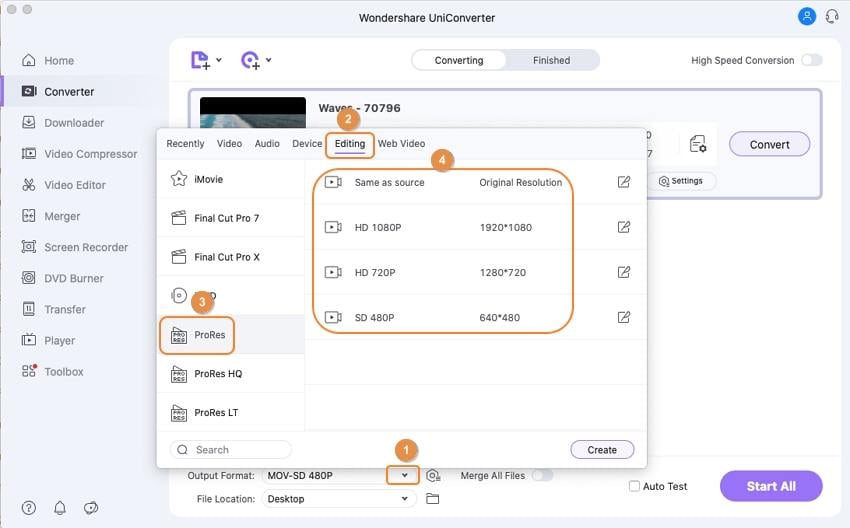
الخطوة 3 انقر فوق Convert to Transcode.
اختر مجلدًا لحفظ الملف الذي تم تحويل ترميزه منه Output الحقل في الأسفل ، وانقر على Convert لبدء التحويل MP4 to ProRes بسرعة تحويل 30x أسرع مع Wondershare UniConverter.
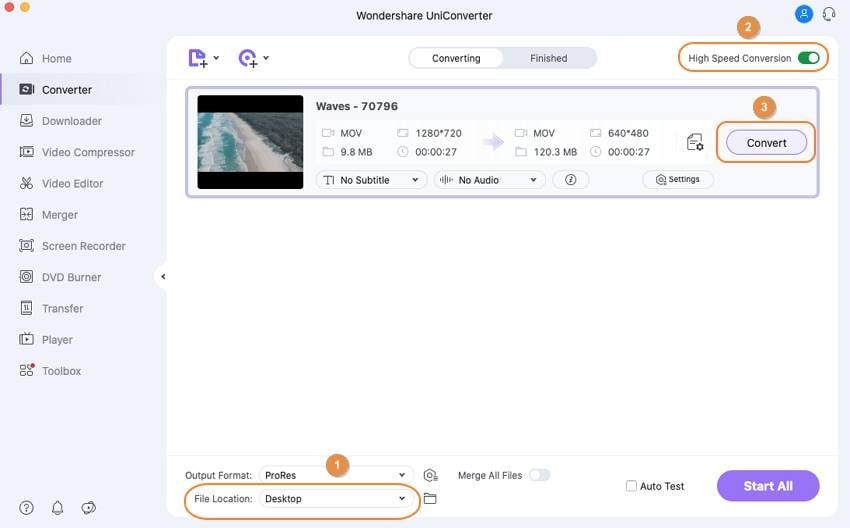
الجزء 3. 4 محولات أخرى موصى بها لتحويل MP4 إلى ProRes
هناك بعض الأدوات الأخرى الموصى بها لتحويل MP4 إلى ProRes في حالة عدم وجود Wondershare UniConverter أدناه:
- Final Cut Pro X
يمكن لبرنامج Final Cut Pro X ، وهو أحد أكثر أدوات ما بعد الإنتاج تقديرًا من Apple ، تحويل MP4 إلى ProRes بسهولة دون استخدام أي برنامج تابع لجهة خارجية. نظرًا لأن شركة Apple Inc. تطور كلاً من ProRes و FCPX ، فهي متوافقة تمامًا مع بعضها البعض ، دون إعطاء الكثير من النفقات لوحدة معالجة الرسومات.
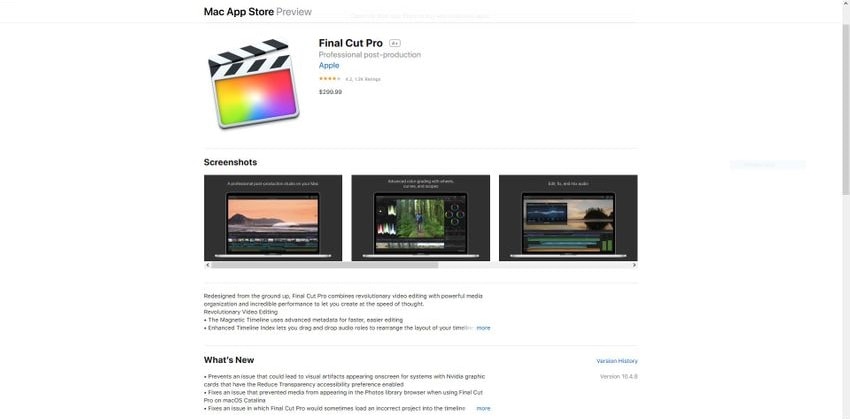
الايجابيات:
- يشتهر Final Cut Pro X بواجهة مستخدم بسيطة وعرض سريع.
السلبيات:
- FCPX باهظ الثمن ومتاح مقابل 299.99 دولارًا أمريكيًا في وقت كتابة هذا التقرير.
يعد Adobe Premiere Pro أداة أخرى لما بعد الإنتاج يستخدمها معظم المحترفين الذين يعملون كمحررين بدوام كامل لإنتاج مخرجات متوافقة مع معايير الصناعة موزعة لتحقيق مكاسب تجارية. بعد تعاون Adobe مع Apple ، يستطيع Premiere Pro التعرف على MP4 وتحويله إلى ProRes من مربع إعدادات التصدير.
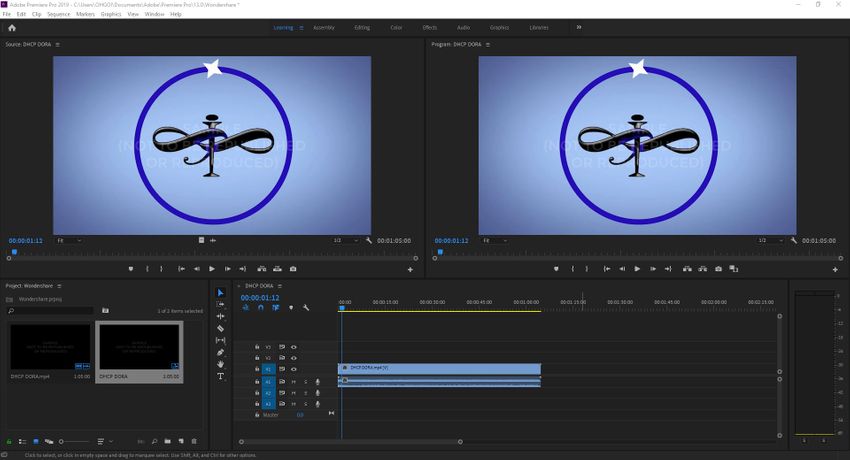
الايجابيات:
- يمكن لكل من متغيرات Windows و Mac تحويل MP4 إلى ProRes بسهولة.
السلبيات:
- يعد Premiere Pro جزءًا من Creative Cloud Suite ويتطلب خطة اشتراك شهرية أو سنوية ليتم شراؤها بعد انتهاء الفترة التجريبية التي تبلغ 7 أيام.
- iMovie
iMovie هو أيضًا منتج لشركة Apple Inc. ومتوفر لكل من أجهزة iOS و macOS. يمكن تنزيل التطبيق من App Store وهو مجاني للاستخدام. مع FCPX و Adobe Premiere Pro ، يحتوي iMovie على صندوق يسمى Movie Settings والذي يتيح لك بسهولة تحويل MP4 إلى ProRes.

الايجابيات:
- iMovie سهل الاستخدام مقارنة بـ Adobe Premiere Pro و Final Cut Pro X.
السلبيات:
- البرنامج متاح فقط لأجهزة Apple ، أي أنظمة تشغيل iOS و macOS.
تم تطويره بواسطة VideoSolo ، يمكن تثبيت Free Video Converter على أجهزة كمبيوتر Windows و Mac ، وكلا المتغيرين قادران على تحويل MP4 إلى ProRes. نظرًا لأن واجهة البرنامج بسيطة ، يمكن حتى للمستخدم المبتدئ أداء مهام تحويل الترميز دون أي مساعدة إضافية أو أن يكون تقنيًا للغاية.
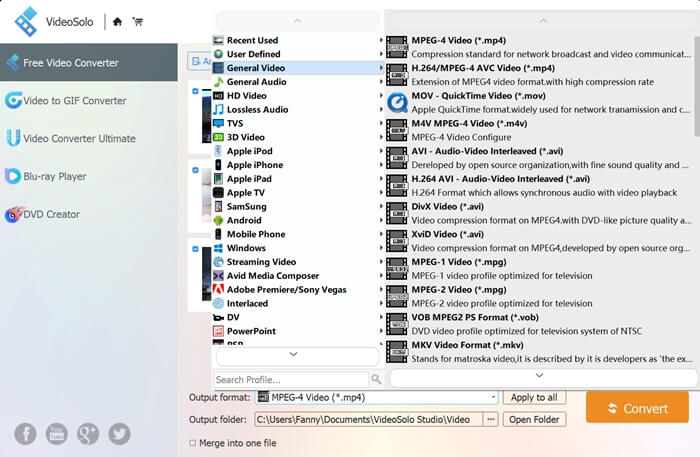
الايجابيات:
- برنامج Free Video Converter مجاني للحصول عليه واستخدامه.
السلبيات:
- قد تكون هناك حاجة إلى إصدار احترافي من البرنامج لتسريع عملية التحويل. يظل الترميز بطيئًا في البديل المجاني للبرنامج.
الاستنتاج
على الرغم من أنه يمكنك استخدام ملفات MP4 في تطبيقات ما بعد الإنتاج لتعديلها للتوزيع التجاري ، على عكس ProRes ، قد يتأخر MP4 أثناء العملية ، خاصة إذا كانت مواصفات جهاز الكمبيوتر الخاص بك غير مؤهلة. هذا هو المكان الذي تظهر فيه أداة تابعة لجهة خارجية مثل Wondershare UniConverter ، والتي ، نظرًا لكونها خفيفة الوزن ، يمكنها تحويل MP4 إلى ProRes بمعدل 30 مرة أسرع من تطبيقات التحويل الأخرى.



Ahmed Absal
staff Editor
0 Comment(s)